1、工具转换:
(1)将PDF文件添加到PDF转换器的“文件转Word”界面中。点击“页码选择”下方的“全部”,勾选你需要转换的页面,点击“确定”。
(2)接着在页面底部设置文件转换的“转换格式”、“转换模式”和“输出目录”。
(3)然后点击页面中的“开始转换”,在“状态”中查看转换进度,转换进度显示为“100%”说明转换完成了。
2、直接转换:
其实有些电脑上自带了一些文件转换功能。只需要将光标移动到桌面的PDF文件上,然后鼠标右击。点击菜单栏中的“转换为其他格式”,点击“转换为Word”就可以了。
3、插入文字:
可以在Word的插入界面中,点击“文本”栏中的对象,点击“文件中的文字”。然后选择PDF文件就可以转为Word文件了。
4、复制粘贴:
利用相关的编辑器打开PDF文件,然后复制PDF文件中内容。在Word中新建一个空白文档,将PDF文件内容粘贴进去就可以了。
编号就是在文本前面具有一定顺序的字符,那么,如何在word文档中添加编号呢
首先,打开需要进行设置的word]文档。
然后选中需要添加编号的内容。
选中内容之后,将word文档切换到功能区的开始选项卡。
然后,在段落组内找到编号按钮。
点击编号按钮之后,被选中的内容前面就会被添加如下编号。
点击编号按钮后面的下拉三角,会出现一个下拉框。
然后可以从中选择自己喜欢的编号形式。
有的小伙伴在应用word时,会遇到“如何在当前页面下增加一页呢?”的问题,那么,下面我就为大家介绍一下方法吧!
如在当前页面下在增加一页
第一步:在键盘上找到“ctrl键”和“Enter键”
第二步:先按住“Ctrl键”不放手后,再按一下”Enter键“
第三步:大功告成,即其会出现下一页。
在许多文档编写的时候,是需要生产目录的,那么如何自动生成目录呢?下面以三级目录为例进行演示
第一步:打开一个空白的word文档,随便输入三行文字,分别表示文档的一级标题、二级标题和三级标题
第二步:如果还没有生成页码,首先要进行页码的生成。点击“插入-页码-页面底端”并选择格式
第三步:点击键盘Esc就完成了页码的生成
第四步:选中文字“一级标题”并点击上方箭头所指的“标题1”
第五步:选中文字“二级标题”并点击上方箭头所指的“标题2”
第六步:选中文字“三级标题”并点击上方箭头所指的“标题3”
第七步:将鼠标置于最前方,点击“引用-目录”
第八步:点击上图箭头所指的三级标题目录,即可生成。之后可以进行字体等的更改
目录生成方法:1、首先选中所有要设置的一级标题,点击“开始”,选择“段落”―“多级列表”―“自定义列表”,将级别设置为1,再点击“更多”选项,把“将级别链接到样式”设置为“标题1”,把“要在库中显示的级别”设置为“级别1”。
2、根据一级标题的方法设置二级标题,将光标移动到标题的开头,点击“插入”,选择“页面”,选择“分页”,之后点击“引用”,选择“目录”―“自动生成目录”即可完成操作。
word页面生成方法:打开文档,点击插入――页码――页面底端,也可以设置为页面顶端,选择普通数字即可完成操作,设置成功后可以调整页码的显示大小。
资料拓展:MicrosoftOfficeWord是微软公司的一个文字处理器应用程序。它最初是由RichardBrodie为了运行DOS的IBM计算机而在1983年编写的。随后的版本可运行于AppleMacintosh(1984年)、SCOUNIX和MicrosoftWindows(1989年),并成为了MicrosoftOffice的一部分。
(来源:文章屋网 https://www.wzu.com)


版权声明
本文仅代表作者观点,不代表xx立场。
本文系作者授权xxx发表,未经许可,不得转载。





发表评论